Menggunakan mode pemeliharaan WordPress untuk mencapai kinerja optimal
Diterbitkan: 2023-04-14Salah satu cara paling ramah pengguna untuk menjaga agar situs web Anda berjalan dengan lancar dan efisien adalah melalui pemanfaatan mode pemeliharaan WordPress. Pada artikel ini, kami akan menjelaskan apa itu mode pemeliharaan WordPress, cara terbaik untuk menggunakannya, dan cara mengaktifkannya untuk keuntungan terbaik Anda. Anda akan mempelajari tips untuk menyesuaikan halaman mode pemeliharaan dan praktik terbaik lainnya. Terakhir, kita akan membahas kesalahan umum yang harus dihindari dan alternatif mode pemeliharaan.
Pengantar mode pemeliharaan situs web WordPress
Mode pemeliharaan situs web adalah fitur di WordPress yang memungkinkan Anda membuat perubahan pada situs web Anda tanpa memengaruhi pengalaman pengguna. Saat mode pemeliharaan diaktifkan, pengunjung situs Anda akan melihat halaman ubahsuaian yang memberi tahu mereka bahwa situs Anda sedang menjalani pemeliharaan. Halaman ini dapat disesuaikan untuk menyertakan pesan, penghitung waktu mundur, dan bahkan formulir kontak.
Biasanya, halaman yang menghadap pengguna tidak akan membaca "Situs Sedang Dipelihara", meskipun terkadang Anda mungkin melihatnya. Paling sering, Anda akan melihat layar yang memberitahukan bahwa situs hanya sementara tidak tersedia.
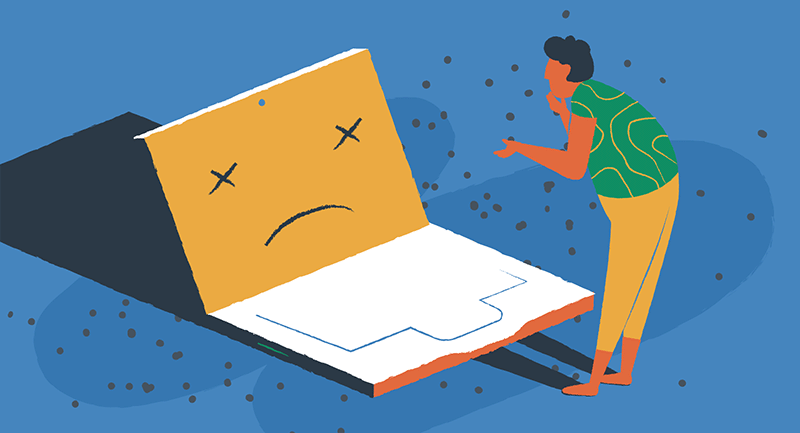
Meskipun tampaknya kontra-intuitif untuk memasang tirai digital di sekitar situs Anda, mencegah pengguna melihat konten Anda, pada kenyataannya, ini adalah cara yang bagus untuk mengundang pengunjung dan mesin telusur untuk kembali ke situs Anda setelah pemeliharaan selesai. Jika digunakan dengan benar, mode pemeliharaan dapat membangun antisipasi dan kegairahan akan hal-hal yang akan datang.
Mengapa menggunakan mode pemeliharaan di WordPress?
Ada beberapa alasan mengapa Anda harus menggunakan mode pemeliharaan di WordPress. Ini memungkinkan Anda untuk melakukan pembaruan dan mengubah situs web Anda tanpa menciptakan pengalaman pengguna yang negatif. Artinya, pengunjung situs Anda tidak akan melihat tautan yang rusak, gambar yang hilang, atau kesalahan lainnya saat Anda membuat perubahan.
Tentu saja, Anda tidak perlu menggunakan mode perawatan untuk pengeditan kecil, seperti memperbarui teks di halaman atau menukar gambar blog. Namun saat Anda membuat perubahan yang lebih besar, seperti:
- Menghapus instalan plugin utama
- Menghapus kode kustom
- Menambahkan integrasi keamanan baru
- Memperbaiki bug
- Memperbarui tema Anda
- Mendesain ulang navigasi
Maka mode perawatan adalah teman terbaik Anda.
Mode pemeliharaan juga dapat membantu meningkatkan keamanan situs web Anda. Dengan menempatkan situs Anda ke mode pemeliharaan, Anda dapat mencegah akses tidak sah saat membuat perubahan. Ini sangat penting jika Anda mengubah halaman login, akun pengguna, atau pengaturan keamanan situs Anda.
Ini juga dapat membantu menjaga kesehatan SEO situs web Anda. Saat situs Anda dalam mode pemeliharaan, mesin telusur akan melihat kode status HTTP 503, yang memberi tahu pengguna dan perayap penelusuran bahwa situs untuk sementara tidak tersedia. Perayap akan merekam ini, dan kembali lagi nanti untuk memeriksa pembaruan situs Anda. Ini jauh lebih baik daripada memiliki tautan rusak atau halaman yang hilang di situs Anda, yang dapat berdampak negatif pada peringkat mesin pencari Anda.
Cara mengaktifkan Maintenance Mode di WordPress
Mengaktifkan mode pemeliharaan di WordPress adalah proses yang relatif sederhana. Untuk mengaktifkan mode pemeliharaan, Anda perlu menginstal plugin mode pemeliharaan. Ada beberapa plugin gratis dan berbayar yang tersedia, termasuk plugin LightStart yang populer dari ThemeIsle
Setelah Anda menginstal LightStart, Anda harus mengaktifkannya dan mengonfigurasi pengaturannya. Ini biasanya melibatkan pemilihan template untuk halaman mode pemeliharaan Anda, menambahkan pesan, dan menyetel penghitung waktu mundur (jika diinginkan).
Pengguna hosting EasyWP memiliki opsi untuk melewati langkah ini dan menggunakan fungsionalitas mode pemeliharaan bawaan kami. Dari dasbor EasyWP, Anda cukup membuka status situs web, klik ubah, dan pilih Mode Perawatan.
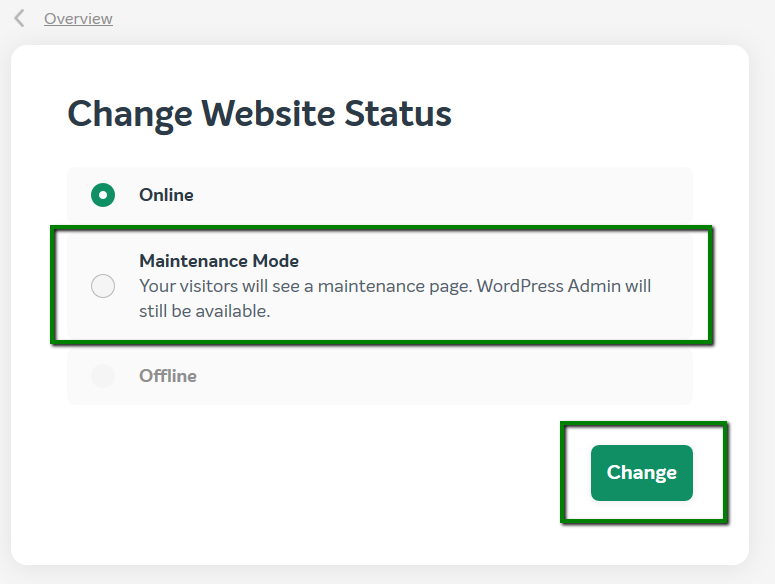
Opsi ini bagus untuk periode pemeliharaan yang lebih singkat yang berlangsung beberapa menit atau bahkan beberapa jam. Namun, untuk perbaikan yang lebih lama dan situs web dengan lalu lintas tinggi, sebaiknya gunakan plugin yang memberi Anda manfaat tambahan untuk menyesuaikan halaman mode pemeliharaan.
Menyesuaikan halaman Mode Pemeliharaan Anda
Menyesuaikan halaman mode pemeliharaan Anda merupakan langkah penting dalam memastikan pengalaman pengguna yang positif. Halaman mode pemeliharaan Anda juga dapat menyertakan pesan jelas yang memberi tahu pengunjung tentang apa yang terjadi dan kapan situs Anda akan dicadangkan.
Anda juga harus mempertimbangkan untuk menambahkan penghitung waktu mundur ke halaman mode pemeliharaan. Hal ini dapat membantu menciptakan rasa urgensi dan mendorong pengunjung untuk kembali saat situs Anda telah dicadangkan.

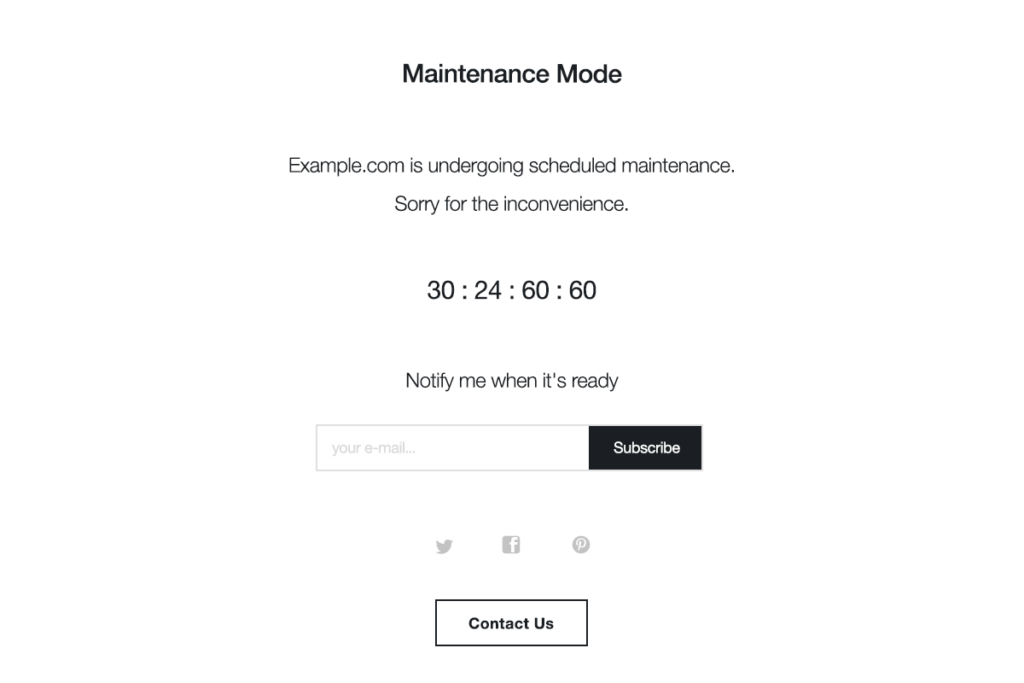
Saat Anda memperkirakan situs Anda akan luring selama berhari-hari atau berminggu-minggu, sebaiknya tambahkan laman yang lebih menarik secara visual yang mewakili suasana akrab yang mungkin pernah mereka alami di situs Anda sebelumnya.
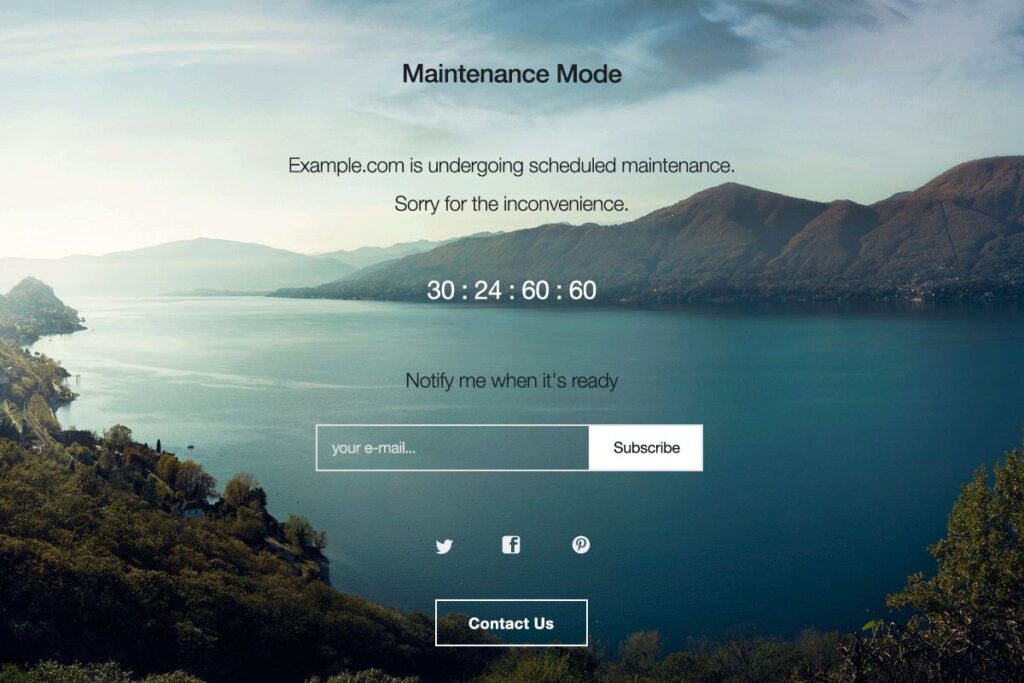
Selain itu, Anda mungkin ingin menyertakan formulir kontak di halaman mode pemeliharaan. Hal ini memungkinkan pengunjung baru menghubungi Anda jika mereka memiliki pertanyaan atau masalah, atau menerima pemberitahuan email saat situs Anda kembali online.
Praktik terbaik untuk menggunakan Maintenance Mode di WordPress
Saat menggunakan mode pemeliharaan di WordPress, ada beberapa praktik terbaik yang harus Anda ikuti.
Uji halaman mode pemeliharaan
Anda harus selalu menguji halaman mode pemeliharaan sebelum mengaktifkannya. Ini akan memastikan bahwa semuanya berfungsi dengan benar dan pengunjung dialihkan ke halaman yang benar.
Bersikap transparan tentang apa yang terjadi
Anda harus selalu transparan dengan pengunjung Anda tentang mengapa situs Anda dalam mode pemeliharaan dan kapan akan dicadangkan. Ini dapat membantu mengurangi frustrasi dan meningkatkan pengalaman pengguna.
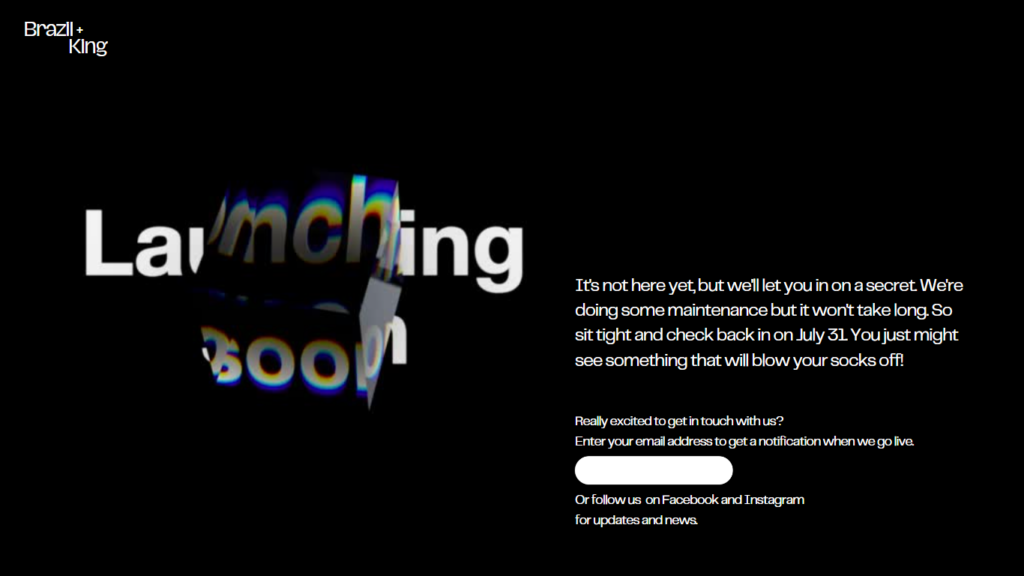
Mulailah dengan cadangan
Anda harus selalu membuat cadangan situs Anda sebelum melakukan perubahan apa pun. Ini akan memastikan bahwa Anda dapat memulihkan situs Anda jika terjadi kesalahan.
Periksa pembaruan
Terakhir, Anda harus selalu memeriksa pembaruan dan melakukan pemeliharaan rutin di situs Anda untuk memastikannya berjalan dengan lancar.
Kesalahan umum yang harus dihindari saat menggunakan Mode Perawatan
Meskipun mode pemeliharaan dapat menjadi alat yang hebat untuk meningkatkan performa situs Anda, ada juga beberapa kesalahan umum yang harus Anda hindari.
Hindari jendela penggunaan puncak
Jangan pernah mengaktifkan mode pemeliharaan selama waktu lalu lintas puncak. Ini dapat menyebabkan frustrasi dan pengalaman pengguna yang negatif.
Jangan menunggu terlalu lama di antara tindakan pemeliharaan
Anda harus menghindari penggunaan mode perawatan sebagai pengganti perawatan rutin. Pemeliharaan rutin penting untuk menjaga situs Anda berjalan dengan lancar dan efisien.
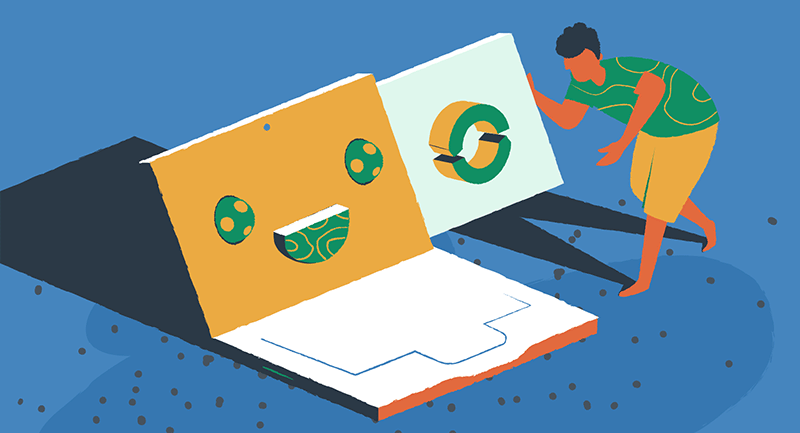
Jangan terlalu lama dalam mode pemeliharaan WordPress
Meskipun mode pemeliharaan memberi Anda kemewahan untuk meluangkan waktu ekstra untuk bekerja di situs Anda, hindari berada dalam mode pemeliharaan terlalu lama. Pengguna yang menemukan situs Anda melalui penelusuran web organik untuk pertama kalinya dapat langsung mencoba situs web lain untuk mendapatkan apa yang mereka cari. Berhati-hatilah dengan pemeliharaan Anda, tetapi kembalilah ke bisnis seperti biasa sesegera mungkin.
Solusi alternatif untuk pemeliharaan WordPress
Meskipun mode pemeliharaan dapat menjadi alat yang hebat untuk meningkatkan performa situs Anda, ada juga solusi lain yang tersedia. Beberapa solusi alternatif antara lain:
Menggunakan situs pementasan untuk pengujian dan pengembangan
Situs pementasan WordPress adalah replika dari situs yang ada yang digunakan untuk menguji perubahan sebelum diterapkan di situs web langsung. Ini memungkinkan Anda menguji perubahan, seperti plugin, tema, atau kode, tanpa memengaruhi situs aktif, lalu memindahkan versi baru ke produksi saat pengujian selesai.
Mempekerjakan seorang profesional untuk melakukan perawatan rutin
Menggunakan seorang ahli untuk melakukan pemeliharaan dan perbaikan rutin pada properti, kendaraan, atau peralatan membantu memastikan situs web WordPress Anda selalu berfungsi dengan baik. Pekerjaan mereka dapat mencakup tugas-tugas seperti pembersihan, inspeksi, penyetelan, dan perbaikan, tanpa harus berada dalam mode perawatan untuk jangka waktu yang lama.
Menggunakan layanan pemantauan situs web untuk mengidentifikasi masalah sebelum menjadi masalah
Layanan pemantauan situs web dapat mengidentifikasi masalah di WordPress dengan terus memindai dan memantau situs web untuk berbagai parameter seperti waktu aktif, kinerja, tautan rusak, metrik SEO, log aktivitas, dan lainnya.
Memanfaatkan mode pemeliharaan membuat pengguna dalam mode bahagia
Menggunakan mode pemeliharaan di WordPress bisa menjadi alat yang hebat untuk meningkatkan kinerja situs Anda. Dengan mengikuti praktik terbaik, menyesuaikan halaman mode pemeliharaan, dan menghindari kesalahan umum, Anda dapat memastikan bahwa situs Anda berjalan lancar dan efisien.
Siap mempelajari lebih lanjut tentang membawa situs WordPress Anda ke level berikutnya? Lihat panduan kami untuk menggunakan markup skema untuk hasil pencarian yang lebih baik.
